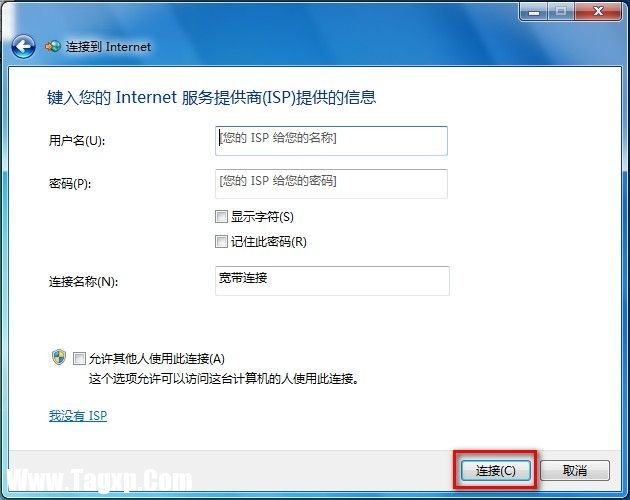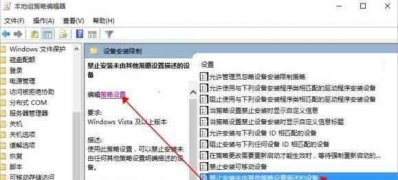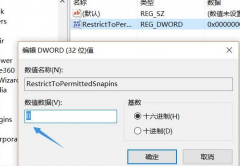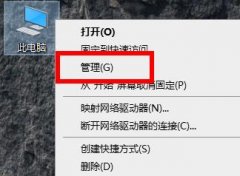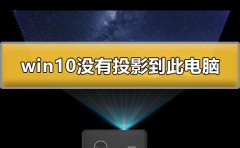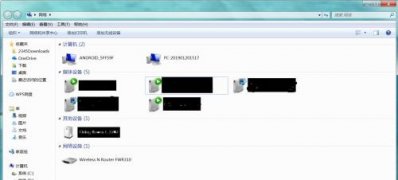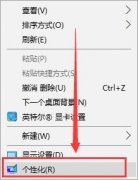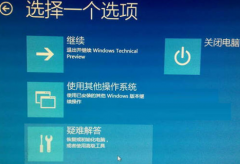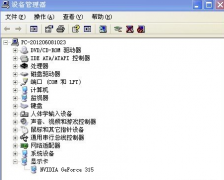,系统如何创建无线网络连接?
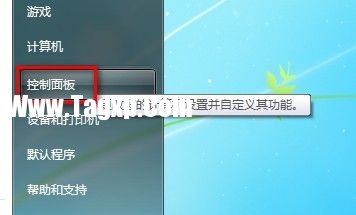
打开开始菜单,点击;控制面板”。
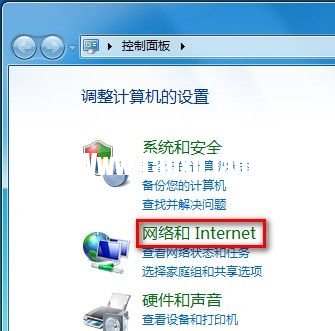
点击;网络和”。点击;网络和共享中心”。
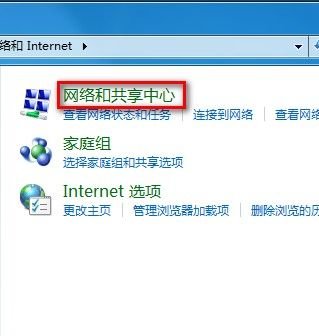
点击;设置新的连接或网络”。
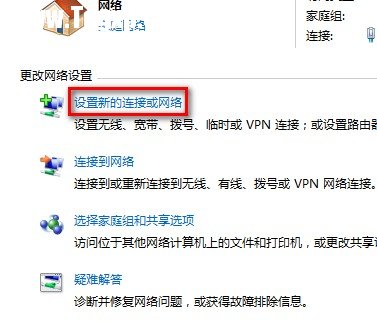
选择;连接到,点击;下一步”。
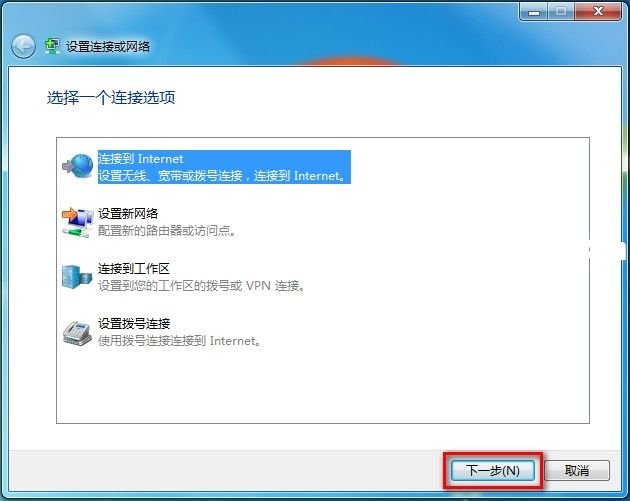
单击;无线”。
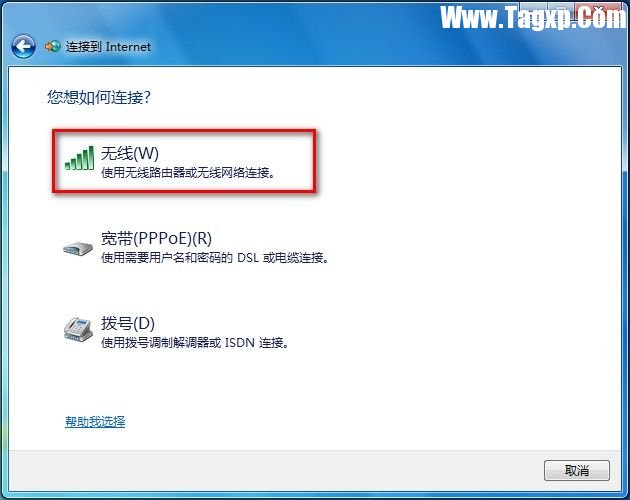
桌面右下角出现搜索到的无线网络选择要连接的无线网络点击;连接”。
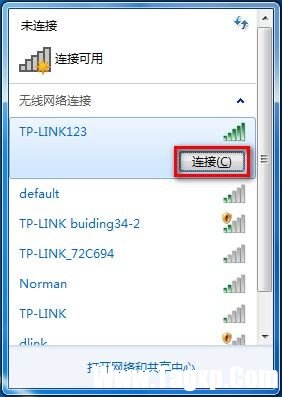
如果无线网络有密码则输入密码后连接即可。
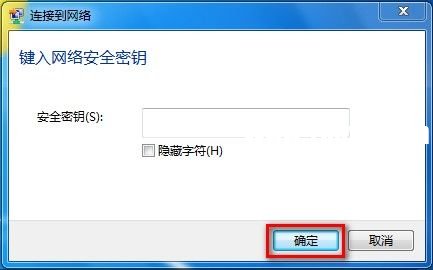
注:无线网络可以直接点击电脑右下角的无线网络标识进行连接。
,系统如何创建宽带连接?
点击;设置新的连接或网络”。

选择;连接到”,点击;下一步”。
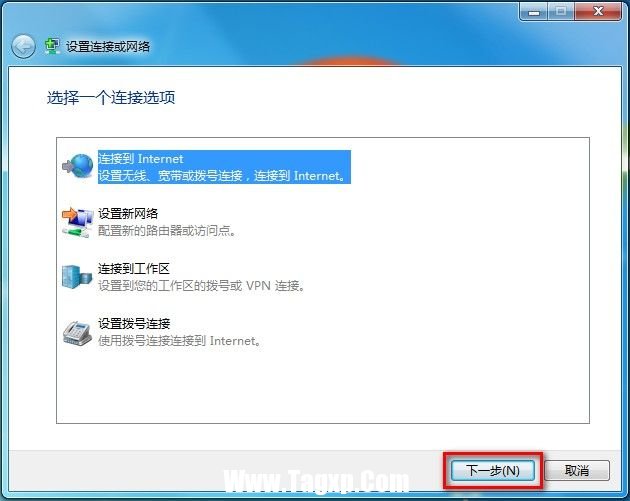
单击;宽带()”。
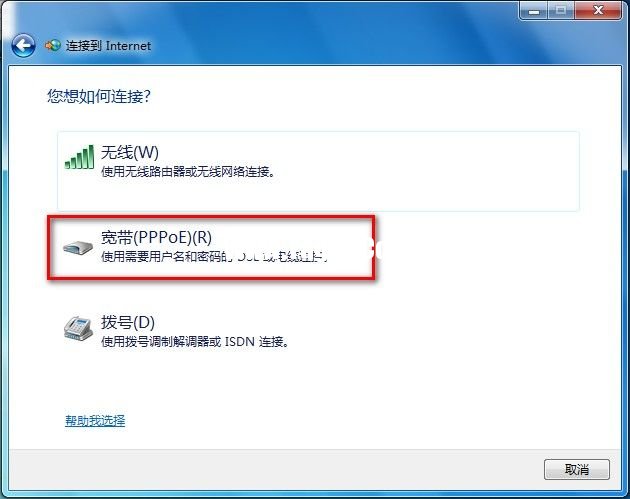
在之后出现的界面输入相关提供的信息后点击;连接”即可。